안녕하세요. 지지비입니다.
이번 포스팅에서는 NI-MAX를 이용하여 GPIB로 연결된 계측기가 랩뷰에서 잘 인식되는지를 확인하는 방법에 대해서 알아보도록 하겠습니다. 확인하기 전에 랩뷰에서 GPIB 통신을 위해서 준비해야 할 사항은 이전 포스팅 랩뷰 GPIB 통신 기초를 참고해 주시기 바랍니다.
1. 계측기 연결하기
먼저 계측기(E3631A)와 PC를 GPIB-USB-HS를 이용해서 연결해 주겠습니다. 아래 그림과 같이 연결했습니다.

2. NI-MAX 로 연결 확인하기
계측기를 연결하고 NI-MAX를 실행합니다. NI-MAX는 랩뷰를 설치할 때 자동으로 설치되기 때문에 따로 설치할 필요는 없습니다. 실행 창에 NI-MAX를 검색해서 실행합니다.

내 시스템 - 디바이스와 인터페이스 - NI GPIB-USB-HS+ "GPIB0" 를 선택합니다.
사용하고 계신 NI GPIB-USB-HS 버전에 따라서 GPIB-USB-HS 또는 GPIB-USB-HS+ 로 나타날 수 있습니다. +가 새로 나온 버전이고, 통신 속도가 조금 더 빨라졌다고 합니다. 두 버전은 NI-VISA 버전의 호환성이 다르므로 주의하시기 바랍니다.
맨 마지막에 GPIB0라고 쓰여있는, 0번째 GPIB 포트의 의미는 GPIB-USB-HS를 여러 개 꽂았을 때 구분하기 위한 숫자입니다. 임의로 변경할 수도 있지만, 추천드리지는 않습니다.
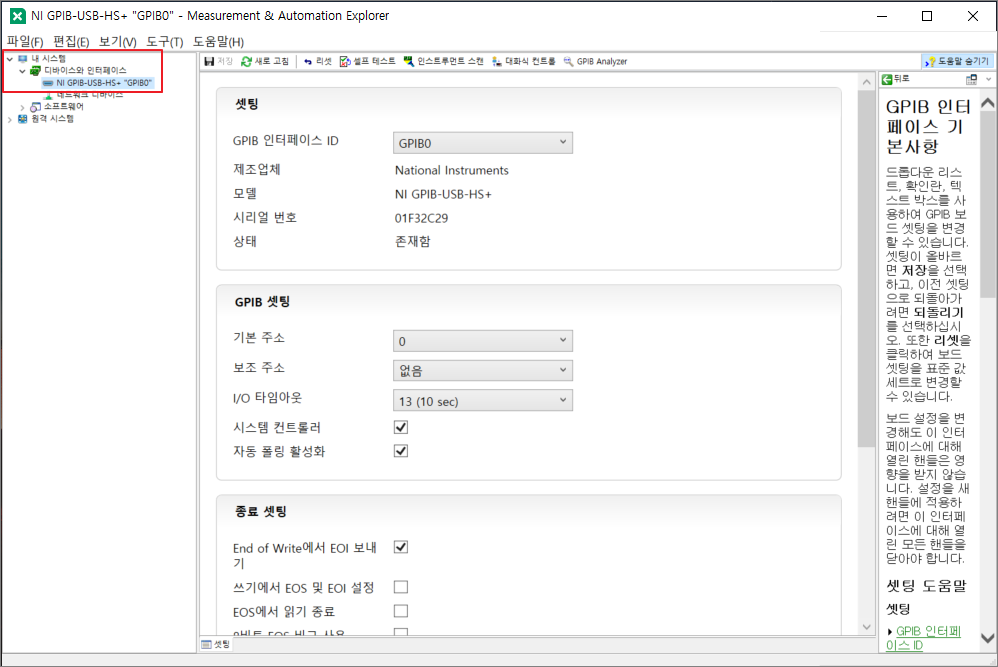
인스트루먼트 스캔을 클릭합니다.
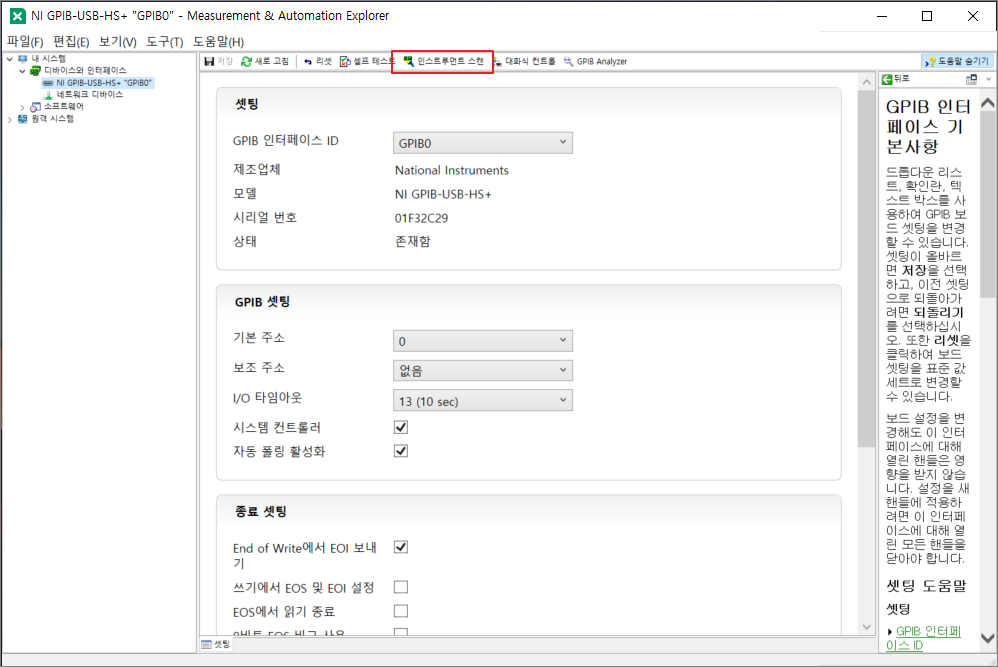
GPIB-USB-HS에 연결되어 있는 장치가 확인되었습니다.

여기서 스캔이 되지 않을 경우, 몇 가지 문제점을 생각해 볼 수 있습니다.
- GPIB-USB-HS의 결착이 제대로 이루어지지 않았을 경우 (헐거움)
- GPIB 선이 너무 길게 연결되어 있는 경우 (GPIB 케이블을 이용하여 너무 길게 연결되어 있으면 통신이 안 됩니다.)
- 서로 다른 계측기의 GPIB 번호가 일치한 경우
3번의 경우 NI-MAX에서 인식된 계측기의 이름을 보면 E3631A "GPIB0::5::INSTR"인 것을 확인할 수 있습니다. 이것은 장비 이름이 E3631A, GPIB0에 연결되어 있는 GPIB번호 5번인 Instrument라는 뜻입니다. GPIB 통신은 계측기의 GPIB 번호를 가지고 계측기를 구분하여 통신하기 때문에 두 개 이상의 계측기가 연결되어 있을 때 서로 다른 GPIB 번호로 설정해 주어야 합니다.
E3631A의 경우 전면의 I/O Config 버튼 -> 한번 더 누름 -> ADDR ## 이 나온 상태에서 ADJUST 다이얼을 돌려서 GPIB 번호를 변경한 후 -> I/O Config 버튼을 눌러서 GPIB 번호를 변경할 수 있습니다.
'LabVIEW 랩뷰 > Labview 랩뷰 강의' 카테고리의 다른 글
| 이벤트 구조와 함께 E3631A 를 GPIB로 제어하기 (3) | 2021.05.20 |
|---|---|
| 랩뷰 GPIB로 컨트롤 실전예제 - Agilent E3631A (3) | 2021.04.15 |
| 자동화 - 바코드 리더기 활용하기 (0) | 2021.02.16 |
| 랩뷰 상태머신을 이용한 XY 그래프 그리기 (0) | 2021.02.05 |
| 함수 또는 루프의 실행 시간 계산하기 (0) | 2021.02.01 |